win7系统打印机提示spoolsv.exe应用程序错误的解决方法
发布日期:2018-12-15 08:56 作者:深度技术 来源:www.shenduwin10.com
我们在操作win7系统电脑的时候,常常会遇到打印机提示spoolsv.exe应用程序错误的问题。那么出现打印机示spoolsv.exe应用程序错误*的问题该怎么解决呢?对于很多用户对电脑不太熟悉的小伙伴不知道打印机提示spoolsv.exe应用程序错误到底该如何解决?其实只需要打开电脑之后,点击“开始”菜单,找到里面的运行选项,直接点击打开,在弹出运行对话框里面输入regedit命令字符,点击确定之后就可以打开注册表编辑器就可以了。下面深度技术小编就给小伙伴们分享一下打印机提示spoolsv.exe应用程序错误具体的解决方法:
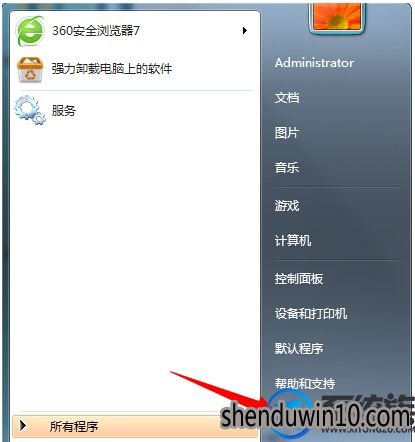
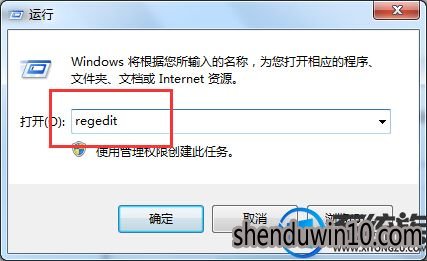
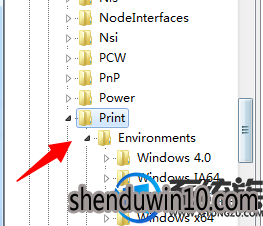
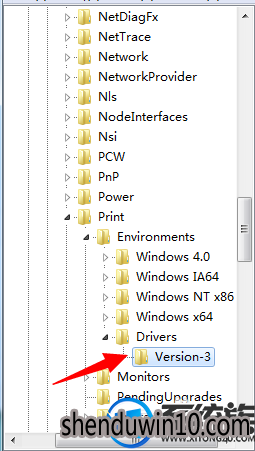
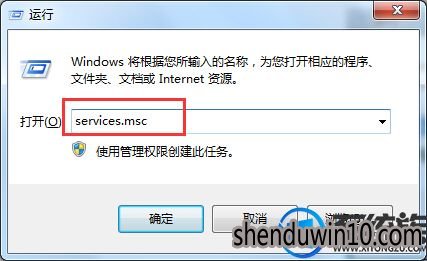
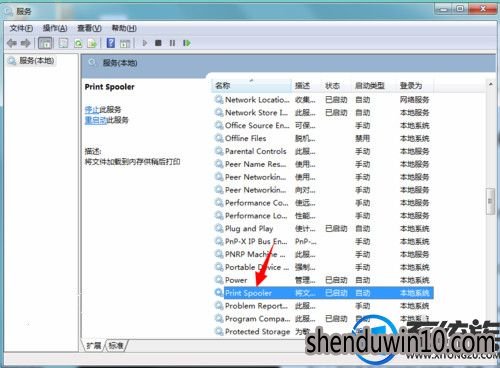
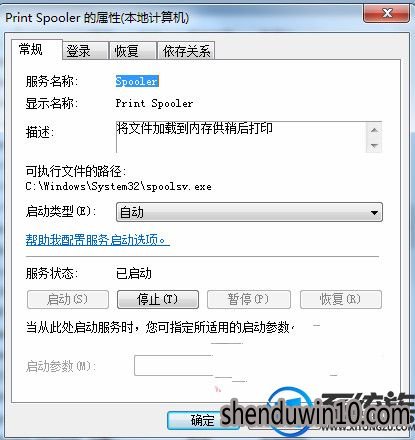
以上就是win7系统打印机提示spoolsv.exe应用程序错误的解决方法,非常简单,希望对您有所帮助!觉得本文不错就收藏和分享起来吧!
1、打开电脑之后,点击“开始”菜单,找到里面的【运行】选项,直接点击打开。
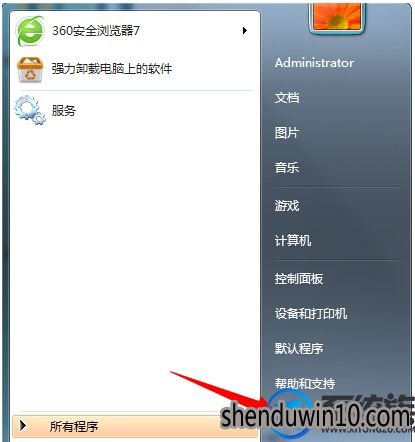
2、在弹出运行对话框里面输入【regedit】命令字符,点击确定之后就可以打开注册表编辑器。
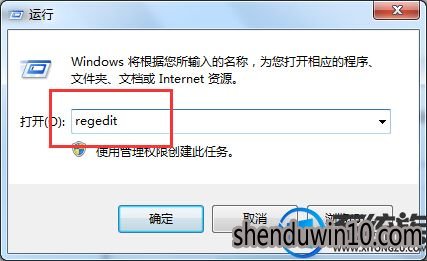
3、进入注册表之后,直接打开下面的选项:【HKEY_LOCAL_MACHINE\SYSTEM\Control\print\Environments\Drivers】。
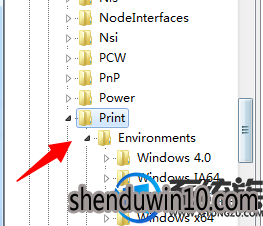
4、在Drivers选项下面,找到【Version-3】之后点击右键,直接将其删除。
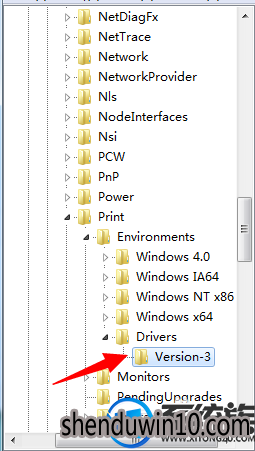
5、注册表修改完毕之后,再输入 services.msc 命令字符,点击确定之后进入服务。
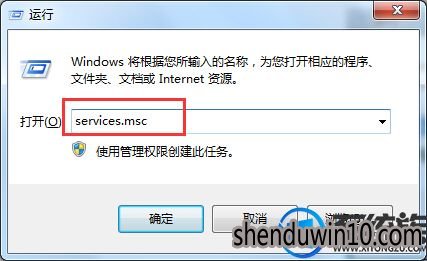
6、在服务选项里面找到【print spooler】,双击直接打开。
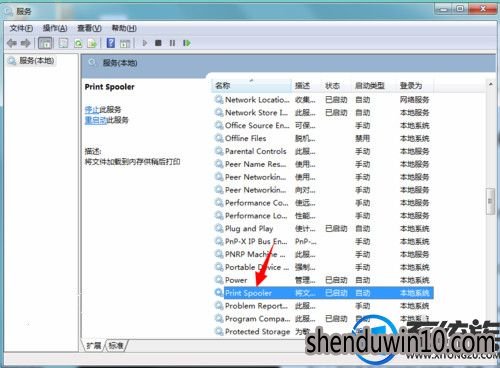
7、进入属性对话框,单击把print spooler服务启动,启动类型直接修改为自动。
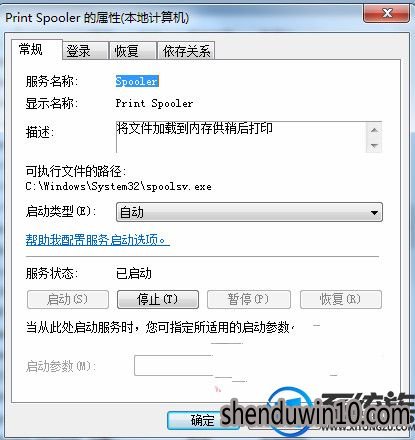
以上就是win7系统打印机提示spoolsv.exe应用程序错误的解决方法,非常简单,希望对您有所帮助!觉得本文不错就收藏和分享起来吧!
精品APP推荐
地板换色系统 V1.0 绿色版
EX安全卫士 V6.0.3
翼年代win8动漫主题
u老九u盘启动盘制作工具 v7.0 UEFI版
思维快车 V2.7 绿色版
Doxillion V2.22
清新绿色四月日历Win8主题
点聚电子印章制章软件 V6.0 绿色版
风一样的女子田雨橙W8桌面
Ghost小助手
海蓝天空清爽Win8主题
淘宝买家卖家帐号采集 V1.5.6.0
优码计件工资软件 V9.3.8
Process Hacker(查看进程软件) V2.39.124 汉化绿色版
彩影ARP防火墙 V6.0.2 破解版
慵懒狗狗趴地板Win8主题
PC Lighthouse v2.0 绿色特别版
foxy 2013 v2.0.14 中文绿色版
IE卸载工具 V2.10 绿色版
游行变速器 V6.9 绿色版
- 专题推荐
- 深度技术系统推荐
- 1深度技术Ghost Win10 X64 精选纯净版2021v03(激活版)
- 2深度技术Ghost Win10 x64位 特别纯净版v2018.01(绝对激活)
- 3深度技术Ghost Win10 x64位 多驱动纯净版2019V08(绝对激活)
- 4深度技术Ghost Win10 (64位) 经典装机版V2017.07月(免激活)
- 5深度技术 Ghost Win10 x86 装机版 2016年05月
- 6深度技术 Ghost Win10 32位 装机版 V2016.09(免激活)
- 7萝卜家园Windows11 体验装机版64位 2021.09
- 8深度技术Ghost Win10 X32位 完美装机版2017.09月(免激活)
- 9深度技术Ghost Win10 x64位 完美纯净版2019年05月(无需激活)
- 10深度技术Ghost Win10 X32增强修正版2017V01(绝对激活)
- 深度技术系统教程推荐

